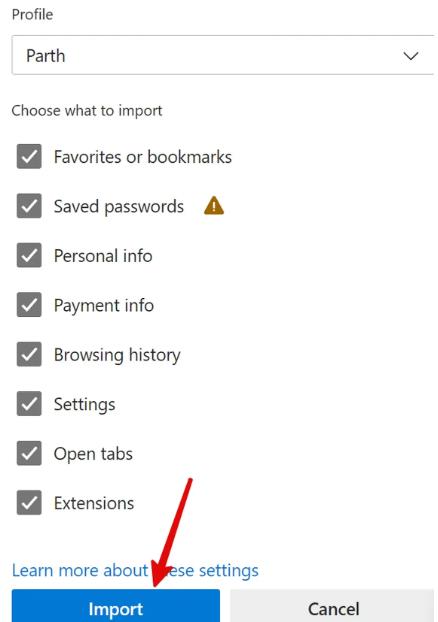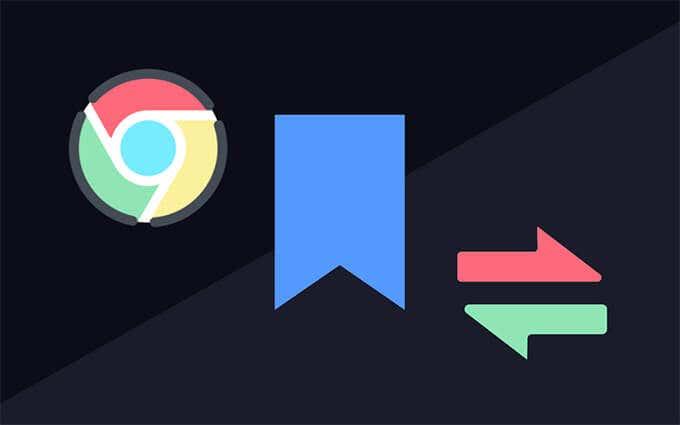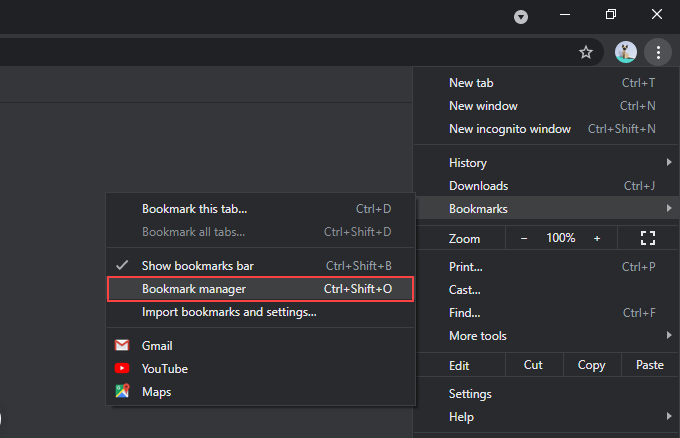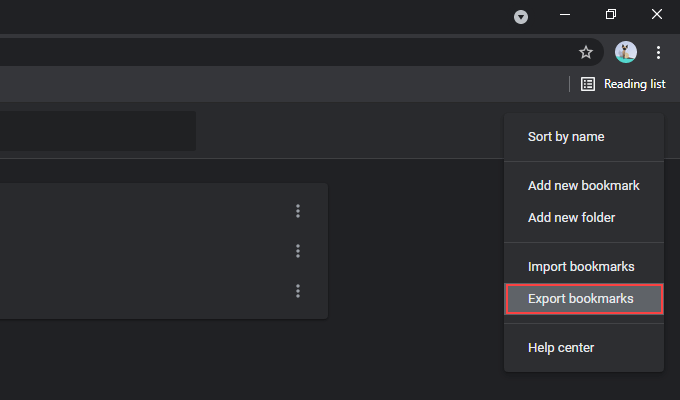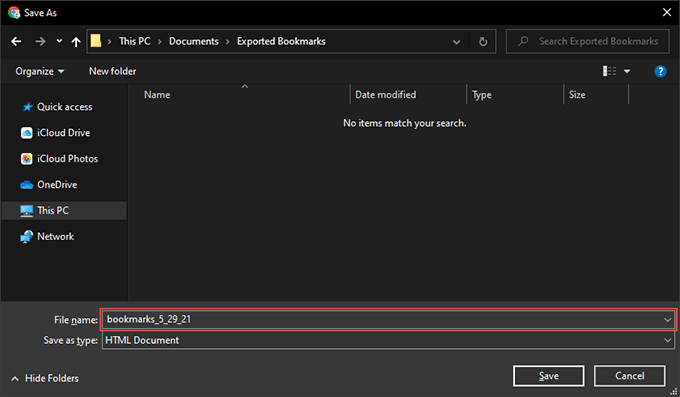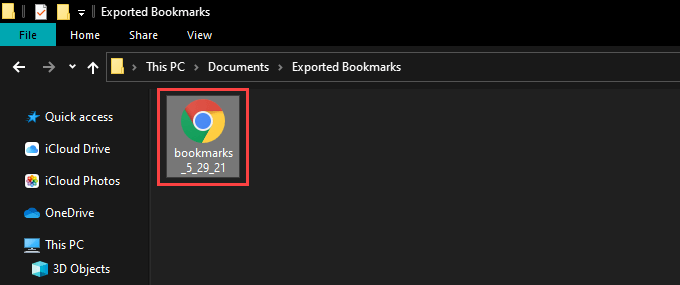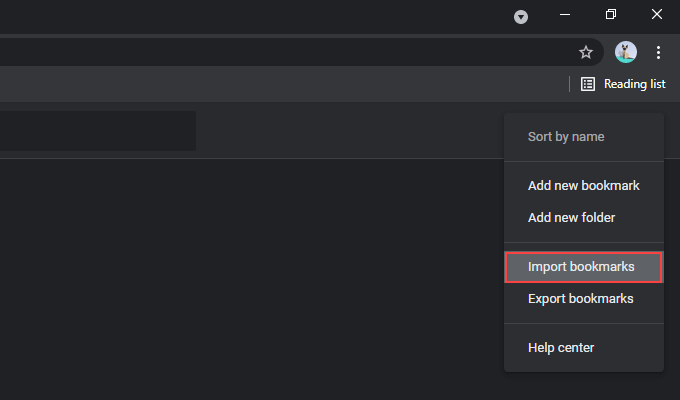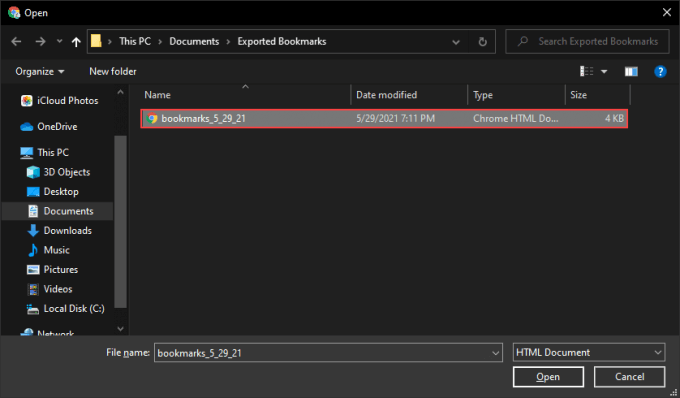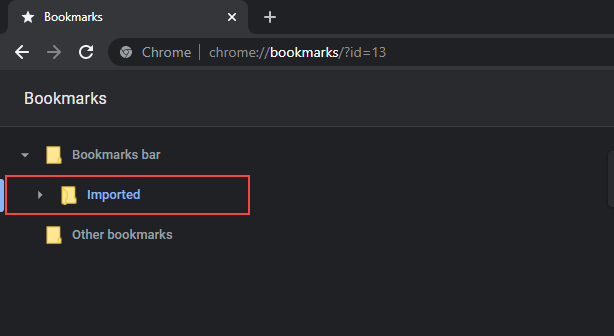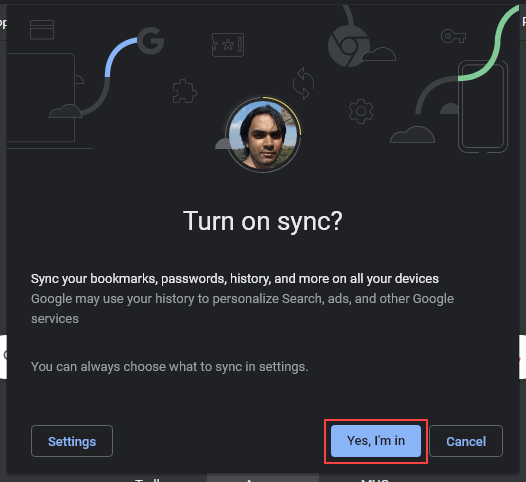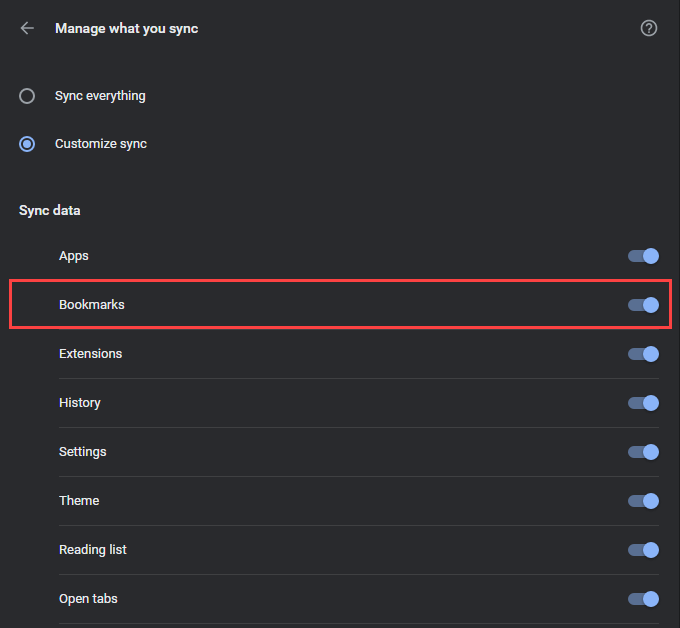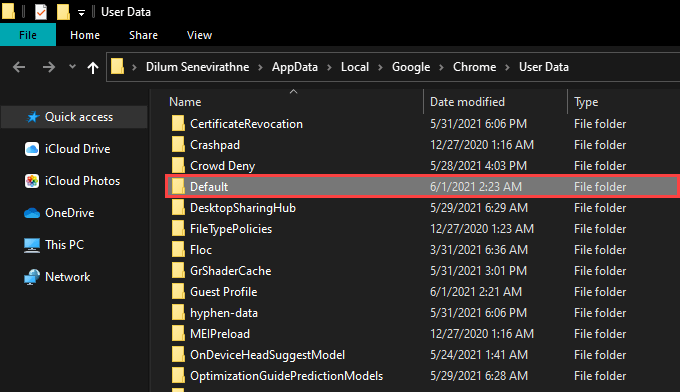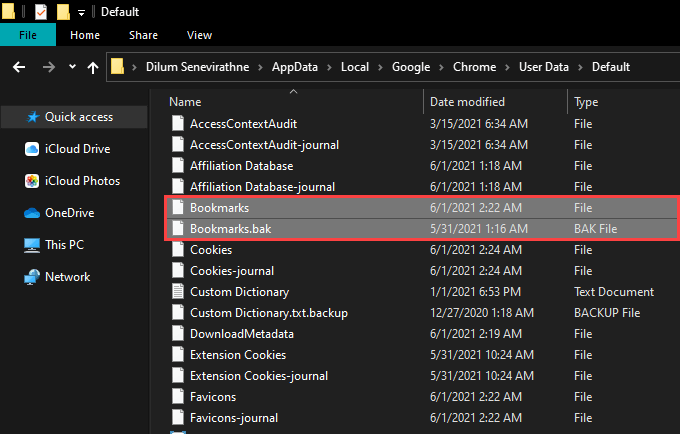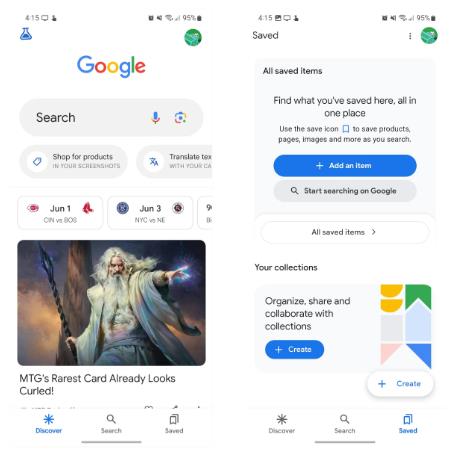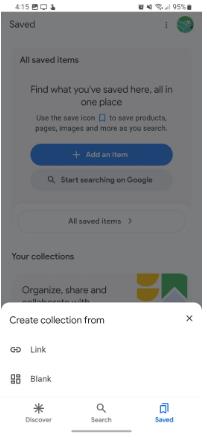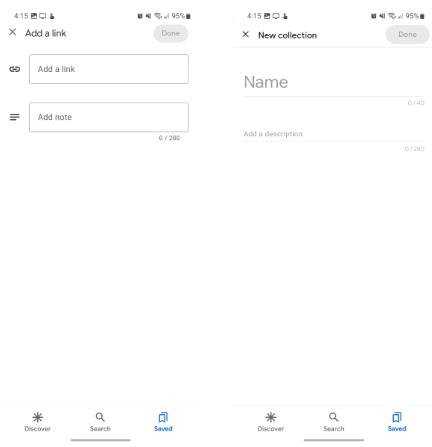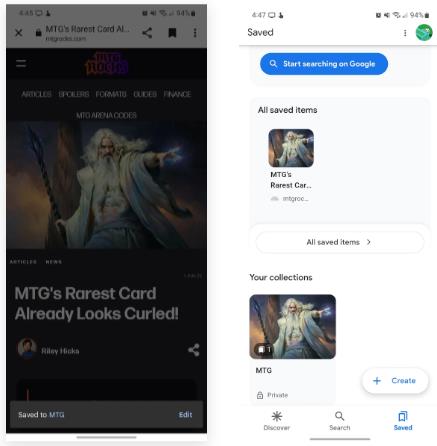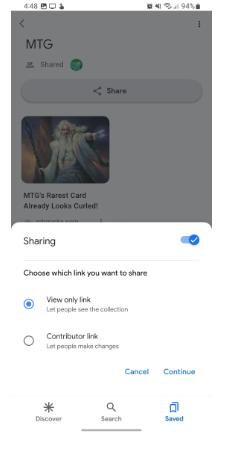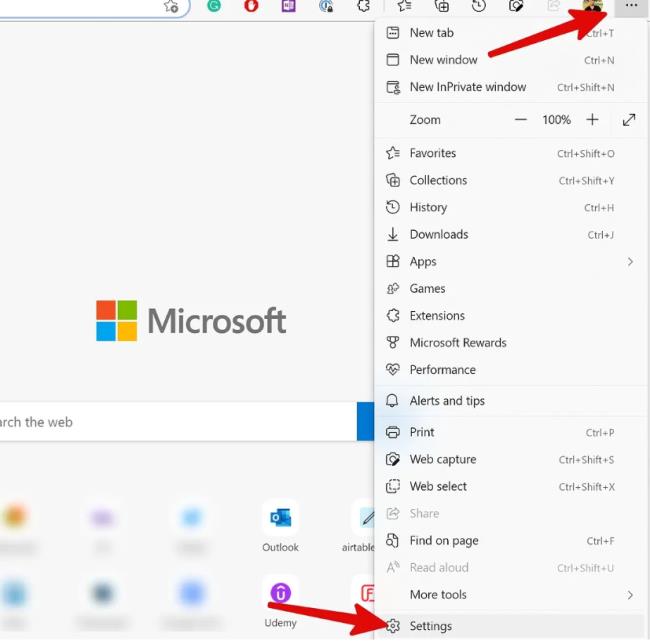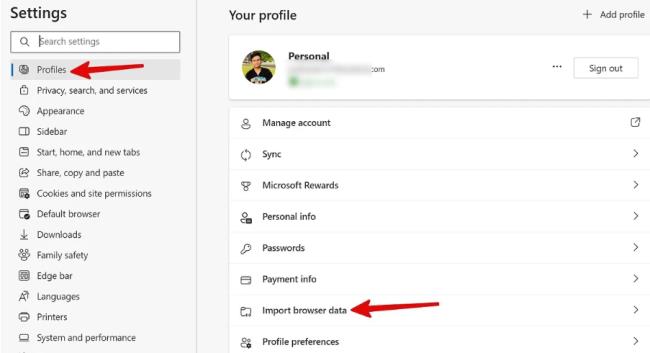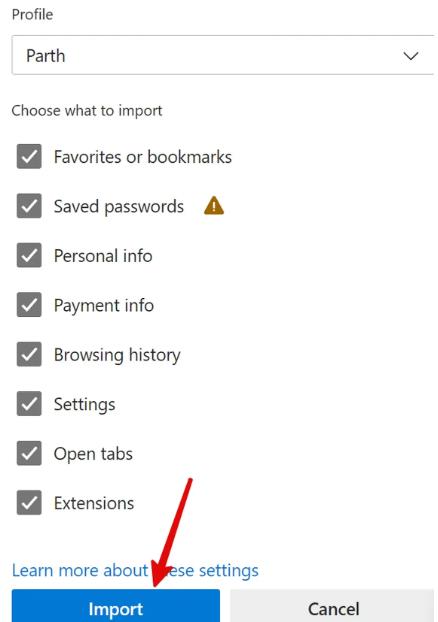Ako ste neko vrijeme koristili Google Chrome, velike su šanse da ste sakupili pozamašnu biblioteku oznaka koju jednostavno ne možete izgubiti. Dakle, ako planirate promijeniti uređaj, postaviti novi profil preglednika ili ponovno instalirati Chrome ispočetka, morate ih izvesti prije toga. To vam omogućuje kasniji uvoz podataka.
Vjerojatno koristite Google račun za sinkronizaciju podataka o pregledavanju s Googleovim poslužiteljima u stvarnom vremenu. Unatoč tome, uvijek je najbolje odabrati sigurniji pristup.
U nastavku ćete pronaći upute korak po korak za izvoz knjižnih oznaka u pregledniku Google Chrome u HTML datoteku, uključujući što trebate učiniti da ih uvezete. Također ćete naučiti o drugim metodama sigurnosnog kopiranja koje uključuju sinkronizaciju knjižnih oznaka putem Chrome Sync (ako to već niste učinili) i kopiranje podataka knjižnih oznaka u neobrađenom formatu.
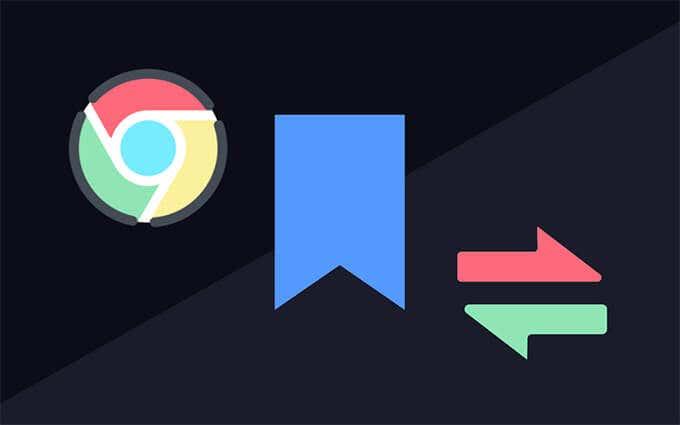
Izvezite oznake u Google Chrome
Ako koristite Google Chrome na računalu ili Macu, možete jednostavno izvesti svoje oznake u HTML datoteku putem integriranog upravitelja oznaka. To ne možete učiniti na verzijama Google Chromea za Android ili iOS, ali možete sinkronizirati oznake preko Google računa (više o tome kasnije), a zatim izvesti podatke putem stolnog uređaja ako želite.
1. Otvorite Chromeov izbornik Više (odaberite ikonu s tri točke u gornjem desnom kutu prozora), pokažite na Oznake i odaberite Upravitelj oznaka . Ili umjesto toga pritisnite Ctrl + Shift + O (PC) ili Cmd + Option + B (Mac).
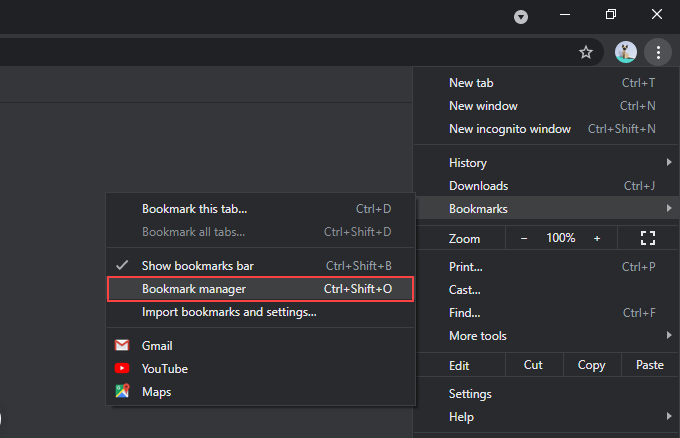
2. Odaberite gumb Organiziraj (druga ikona s tri točke) u gornjem desnom kutu zaslona Upravitelja oznaka.
3. Odaberite opciju s oznakom Izvoz knjižnih oznaka .
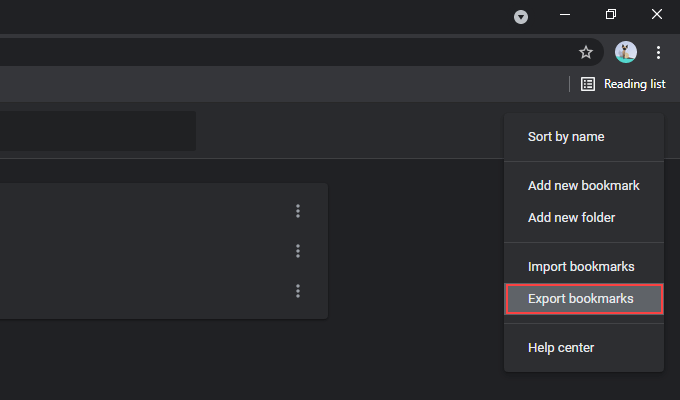
4. Navedite odredište za spremanje knjižnih oznaka. Ako želite, možete zamijeniti zadani naziv izlazne datoteke nečim drugim osim bookmarks_month_date_year .
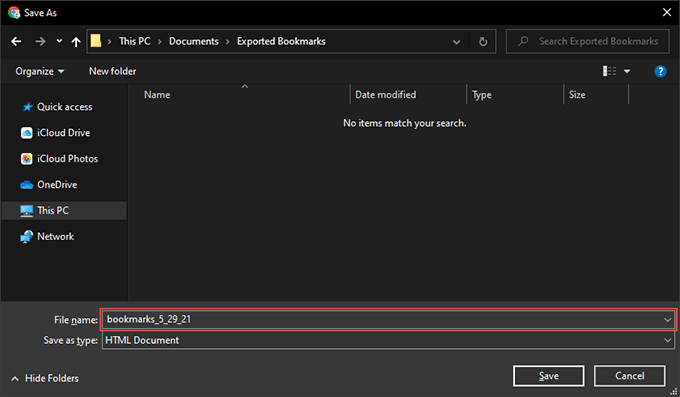
5. Odaberite Spremi .
Završili ste s izvozom Chromeovih oznaka. Trebali biste ih pronaći u obliku HTML datoteke unutar direktorija koji ste ranije naveli. Univerzalno je kompatibilan, što znači da podatke možete uvesti unutra u bilo koji preglednik.
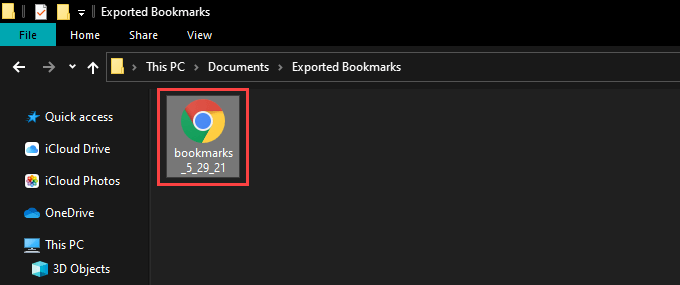
Također možete vidjeti sadržaj unutar HTML datoteke bez uvoza bilo čega. Samo dvaput kliknite na nju i vidjet ćete popis svih svojih knjižnih oznaka kao hiperveza.
Uvezite oznake u Google Chrome
Nakon što se prebacite na korištenje Chromea na drugom stolnom uređaju, postavite novi profil ili završite s ponovnim instaliranjem preglednika, svoje oznake možete uvesti jednako brzo.
Međutim, ako ste prethodno koristili Google račun, vaše bi se oznake trebale odmah sinkronizirati s Google poslužitelja ako se ponovno odlučite prijaviti. Ako je tako, ne morate uvoziti podatke iz HTML datoteke.
1. Otvorite Upravitelj oznaka u Chromeu.
2. Odaberite ikonu Organiziraj u gornjem desnom dijelu prozora Upravitelja oznaka.
3. Odaberite Uvezi knjižne oznake .
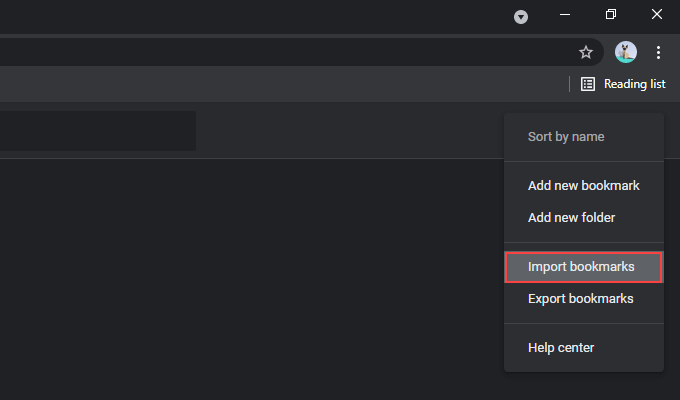
4. Odaberite HTML datoteku koja sadrži vaše knjižne oznake.
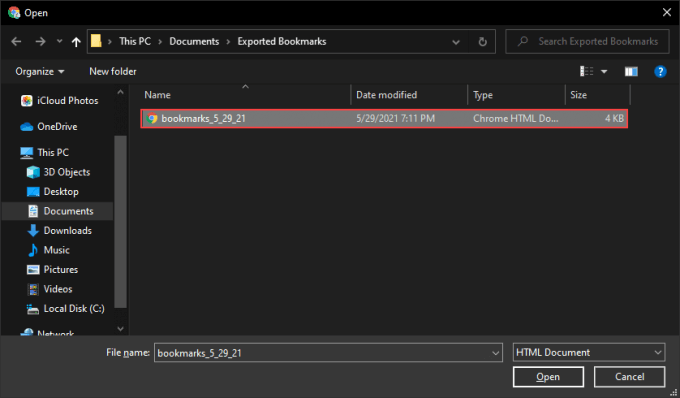
5. Odaberite Otvori .
Chrome bi trebao odmah uvesti vaše oznake. Ako profil preglednika već nije imao druge knjižne oznake, podaci koje ste uvezli trebali bi zadržati svoju izvornu strukturu. Ako nisu, vidjet ćete ih navedene u zasebnoj mapi s oznakom Uvezeno na bočnoj traci Upravitelja oznaka.
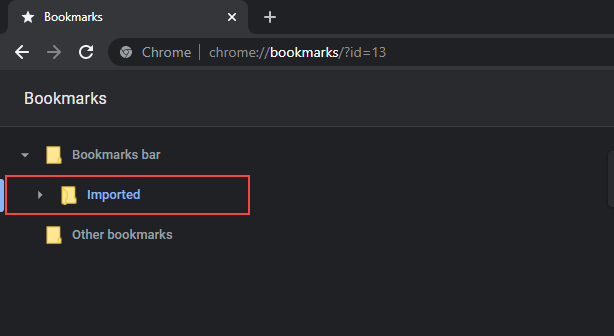
Međutim, možete premjestiti sadržaj izvan mape Uvezeno povlačenjem i ispuštanjem na druga mjesta unutar Upravitelja oznaka.
Drugi načini sigurnosnog kopiranja Chromeovih oznaka
Osim izvoza Chromeovih oznaka u HTML datoteku, možete se osloniti i na nekoliko drugih načina za sigurnosno kopiranje i vraćanje svojih oznaka.
Koristite Chrome Sync
Ako koristite Google račun , vaše oznake uvijek ostaju sigurnosno kopirane i sinkronizirane s Google poslužiteljima. Međutim, ako to ne učinite, trebali biste razmisliti o postavljanju budući da imate pristup svim oblicima podataka o pregledavanju (lozinke, povijest, postavke itd.) uz svoje oznake na svim uređajima bez problema.
U Chrome se možete prijaviti odabirom ikone profila u gornjem desnom kutu zaslona i odabirom Uključi sinkronizaciju . Nakon što završite s provjerom autentičnosti svog Google računa, odaberite Da, tu sam kako biste uputili preglednik da sinkronizira vaše podatke o pregledavanju.
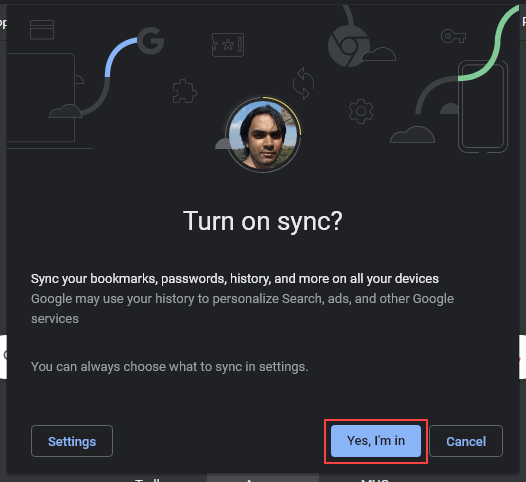
Također možete upravljati svojim preferencijama sinkronizacije tako da prijeđete na Više > Postavke > Sinkronizacija i Google usluge > Upravljajte onim što sinkronizirate .
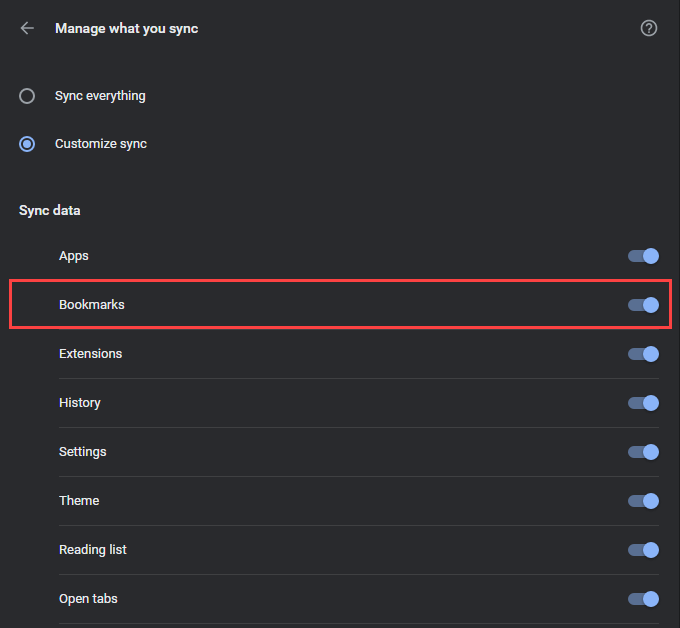
Chrome Sync također se proširuje na Android i iOS verzije Chromea. Međutim, budući da ne možete izvesti svoje oznake s mobilnog uređaja, nemate drugog izbora nego upotrijebiti Google račun da ih zaštitite.
Ali još uvijek možete preuzeti kopiju svojih mobilnih Chrome oznaka u HTML obliku nakon što ih sinkronizirate s PC ili Mac računalom. Također možete uvesti oznake na Android ili iPhone iz HTML datoteke na isti način. Samo to učinite na računalu ili Macu i sinkronizirajte podatke na svoj mobilni uređaj.
Kopiraj datoteku za pohranu oznaka
Pretpostavimo da ne možete otvoriti Chrome na računalu ili Macu i želite to popraviti ponovnom instalacijom preglednika. Budući da je nemoguće izvesti vaše Chrome oznake (ili čak koristiti Chrome Sync za ažuriranje podataka na Googleovim poslužiteljima), jedini način da ih napravite sigurnosnu kopiju je kopirati datoteku koja pohranjuje vaše oznake na drugu lokaciju putem File Explorera ili Findera.
Započnite tako da prijeđete na direktorij koji sadrži vaše korisničke podatke na PC-u ili Macu.
PC: Pritisnite Windows + R da biste otvorili okvir Pokreni. Zatim unesite sljedeću stazu mape i odaberite U redu :
%UserProfile%\AppData\Local\Google\Chrome\Korisnički podaci
Mac: Otvorite Finder i odaberite Go > Go to Folder na traci izbornika. Zatim unesite sljedeću stazu mape i odaberite Idi :
~/Knjižnica/Podrška za aplikacije/Google/Chrome/
U direktoriju koji se pojavi odaberite mapu s oznakom Zadano da biste vidjeli sadržaj svog Chrome profila.
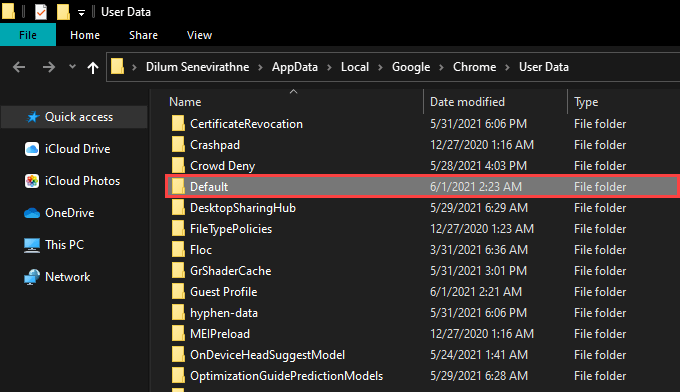
Ako Chrome sadrži nekoliko profila, trebali biste vidjeti mape s nazivima Profil 1 , Profile 2 , Profile 3 i tako dalje, koje sadrže podatke specifične za svaki od njih. Ako je tako, pronađite i otvorite ispravnu mapu profila.
Zatim pronađite i kopirajte datoteku s oznakom Bookmarks i Bookmarks.bak . Zatim ga spremite na drugo mjesto na računalu ili Macu.
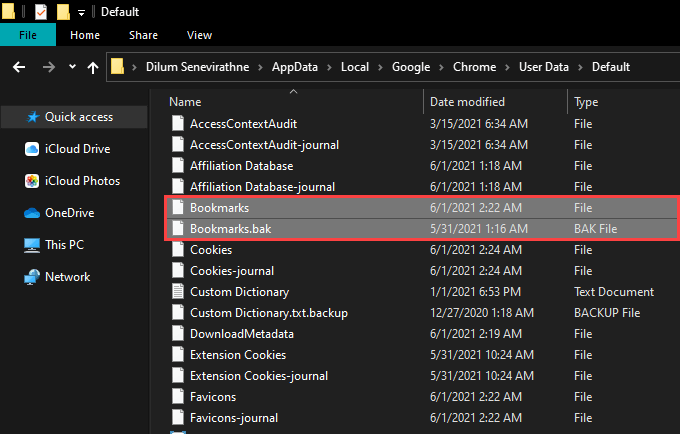
Nakon ponovne instalacije Chromea, možete kopirati datoteke u direktorij novog Chrome profila kako biste vratili svoje oznake. Ako se ne pojave unutar Bookmark Managera, izađite i ponovno pokrenite preglednik.
Sigurnosno kopiranje i vraćanje Chromeovih oznaka
Korištenje Google računa pomaže vam da manje brinete o gubitku svojih Chrome oznaka zbog problema uzrokovanih oštećenjem hardvera ili softvera. Ali povremeno ručno pravljenje sigurnosne kopije u HTML datoteku neće škoditi i djeluje kao zaštita od pogreške ako Chrome Sync ne uspije raditi kako treba. Također, ne zaboravite da možete kopirati podatkovnu datoteku koja pohranjuje vaše knjižne oznake ako uopće imate problema s otvaranjem preglednika.
Dijelite oznake s Google zbirkama: bolji način?
Google ima bolji način dijeljenja web stranica, ali to je u Google mobilnoj aplikaciji, a ne u pregledniku Chrome. Ova metoda koristi zbirke, što je izvrstan način označavanja sadržaja radi lakšeg pristupa i dijeljenja ako redovito koristite aplikaciju. Također je jednostavno dodati suradnike, koji mogu pristupiti i dodati svoje oznake u dijeljenu mapu.
- Otvorite aplikaciju Google na svom telefonu i idite na karticu Spremljeno .
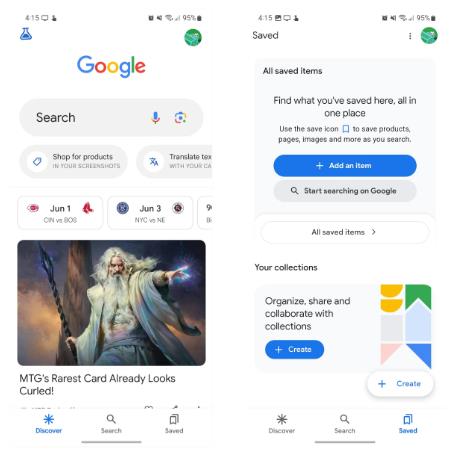
- U odjeljku Vaše zbirke dodirnite Izradi .
- Odlučite želite li stvoriti zbirku iz veze ili kao praznu zbirku.
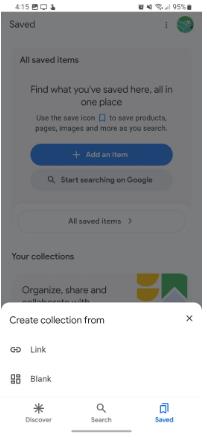
- Unesite naziv zbirke ili vezu i opis ili bilješku.
- Dodirnite Gotovo .
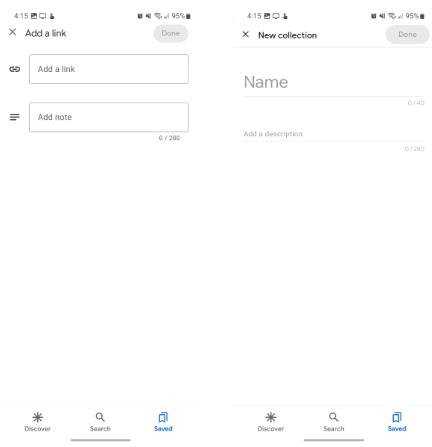
- Da biste dodali veze u svoju kolekciju, dodirnite ikonu Oznaka na gornjoj traci dok pregledavate pomoću aplikacije Google. Prema zadanim postavkama, Google dodaje sve veze u posljednju zbirku koju ste koristili, ali možete promijeniti u koju su zbirku spremljene prilikom dodavanja.
- Da biste dodali suradnike u kolekciju, otvorite je i dodirnite gumb Dijeli na vrhu.
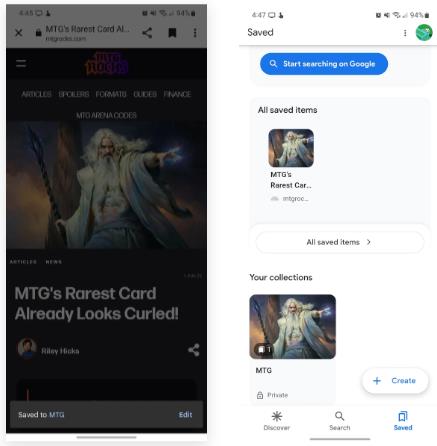
- Odaberite samo za gledanje ili suradnika i dodirnite nastavi za dijeljenje zbirke s željenim primateljima.
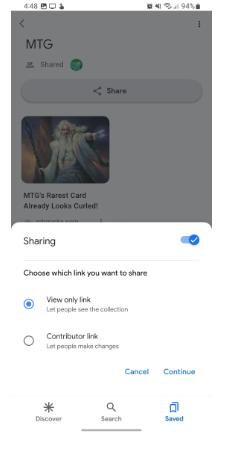
Uvezite Google Chrome podatke u drugi preglednik
Ne morate izvoziti Google Chrome oznake kada se prebacujete na drugi preglednik. Većina web preglednika poput Microsoft Edge, Brave i Firefox nudi alat za uvoz vaše povijesti pregledavanja Google Chromea, oznaka, spremljenih zaporki, osobnih podataka, proširenja i otvorenih kartica. Uzmimo Microsoft Edge kao primjer.
- Otvorite Microsoft Edge .
- Pritisnite tri točkice u gornjem desnom kutu i dodirnite Postavke .
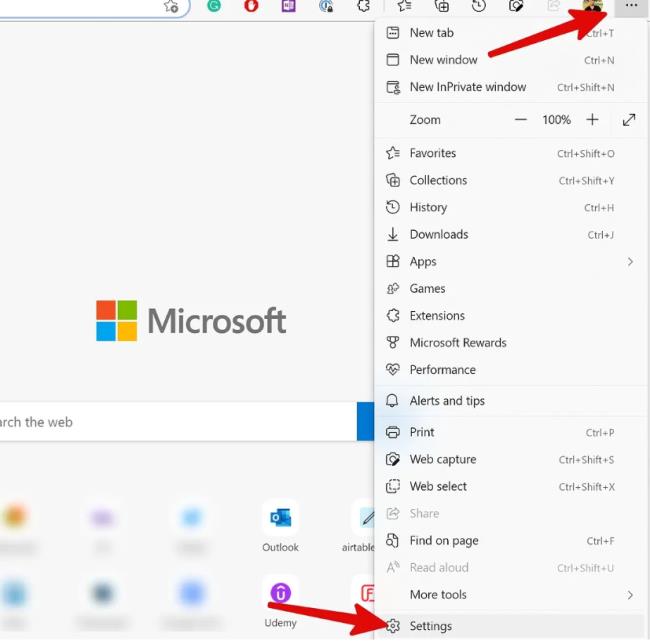
- Idite na Profili > Uvoz podataka preglednika .
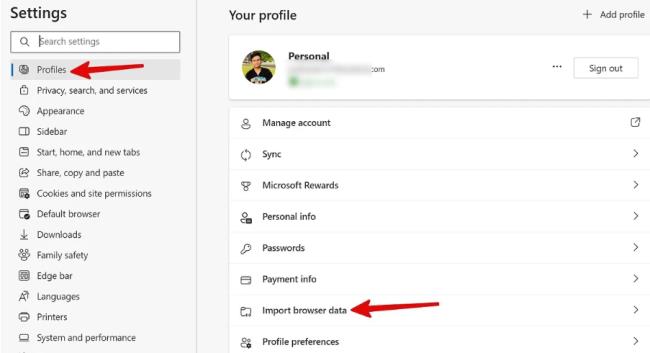
- Odaberite Uvezi pored Google Chrome.

- Odaberite odgovarajući profil, odaberite podatke za uvoz i dodirnite Uvezi .